اگر لپ تاپ شما کند شده و در باز کردن فایل ها مشکل دارد، وقت آن رسیده خالی کردن فضای ذخیره سازی لپ تاپ را در برنامه خود قرار دهید. با پر شدن حافظه، اجرای برنامه ها و ذخیره فایل های جدید دشوار می شود. از سوی دیگر، پاک کردن حافظه لپ تاپ به شما کمک می کند سرعت دستگاه را افزایش دهید و از بروز خطاهای سیستمی جلوگیری کنید. برای این کار می توانید از ابزارهای داخلی ویندوز، حذف فایل های موقت، تغییر تنظیمات بازیابی و حذف برنامه های اضافی استفاده کنید.
هر یک از این روش ها به شما کمک می کنند بدون نیاز به هزینه اضافی، فضای بیشتری برای ذخیره فیلم، عکس و برنامه های ضروری خود آزاد کنید. در ادامه، شرح کامل این روش ها، نکات مهم و نحوه استفاده از ابزارهای ویندوز برای پاکسازی حافظه لپ تاپ به صورت مرحله به مرحله ارائه می شود.
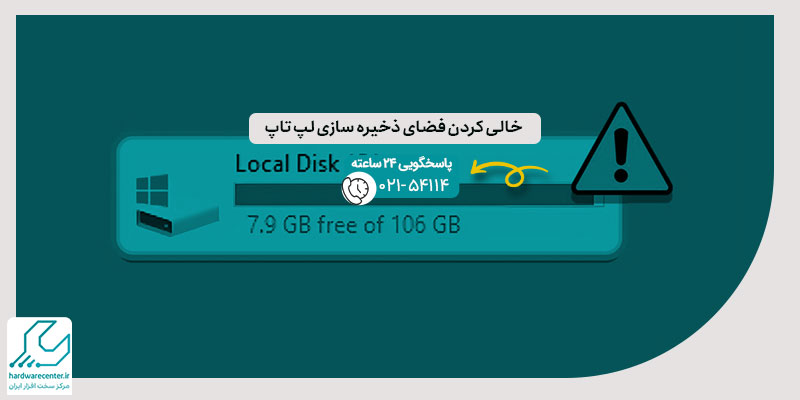
روش های خالی کردن فضای ذخیره سازی لپ تاپ
قبل از شروع خالی کردن فضای ذخیره سازی لپ تاپ، بهتر است ابتدا یک بررسی از حجم اشغال شده و نوع فایل ها انجام دهید. این کار به شما کمک می کند بدانید چه بخشی از حافظه سیستم توسط فایل های تکراری یا نرم افزارهای غیرضروری اشغال شده است.
سپس می توانید بر اساس این ارزیابی، از روش هایی مانند پاک کردن فایل های موقت، حذف برنامه های اضافی یا استفاده از قابلیت های خود ویندوز برای آزادسازی حافظه استفاده کنید. در ادامه، آموزش هر روش به زبان ساده ارائه شده است تا بدون نیاز به کمک فردی دیگر، خودتان بتوانید اقدام به پاک کردن حافظه لپ تاپ کرده و سرعت عملکرد دستگاه خود را افزایش دهید.
استفاده از قابلیت Storage Sense در ویندوز
قابلیت Storage Sense یکی از ساده ترین راه ها برای خالی کردن فضای ذخیره سازی لپ تاپ بدون نیاز به نصب نرم افزار اضافی است. این ابزار به صورت خودکار فایل های موقت، سطل بازیافت و فایل های قدیمی تر در پوشه Downloads را پاک می کند. برای استفاده از این قابلیت:
- وارد تنظیمات ویندوز شوید.
- به بخش System و سپس Storage بروید.
- گزینه Storage Sense را فعال کنید.
- تنظیم کنید چه فایل هایی و در چه بازه ای پاک شوند.
این ابزار کمک می کند فضای حافظه لپ تاپ به طور مرتب مدیریت شود و با حذف فایل های بی استفاده، سرعت دستگاه افزایش یابد. اگر به دنبال راهی آسان برای پاک کردن حافظه لپ تاپ به صورت دوره ای هستید، Storage Sense انتخاب مناسبی است و می تواند به صورت خودکار، حافظه سیستم را در بازه های زمانی مشخص پاک سازی کند.
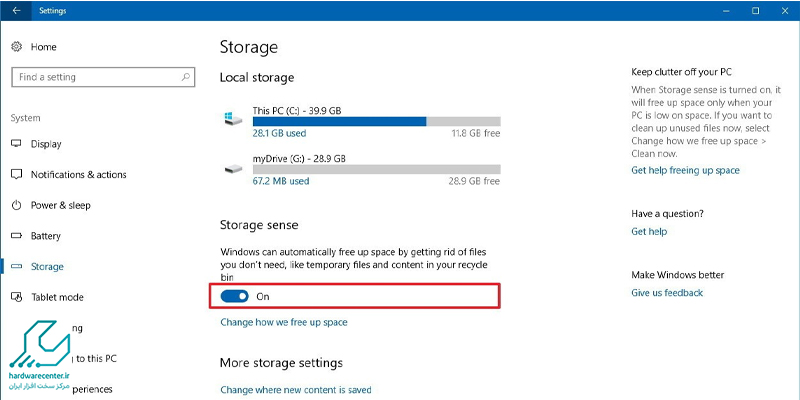
حذف محتویات Recycle Bin
یکی از سریع ترین روش ها برای خالی کردن فضای ذخیره سازی لپ تاپ، پاک کردن محتویات Recycle Bin است. بسیاری از کاربران تصور می کنند با حذف فایل ها از دسکتاپ یا پوشه ها، این فایل ها به طور کامل پاک می شوند، اما در واقع این فایل ها به Recycle Bin منتقل می شوند و همچنان فضای حافظه را اشغال می کنند. برای پاک کردن:
- روی آیکن Recycle Bin در دسکتاپ کلیک راست کنید.
- گزینه Empty Recycle Bin را انتخاب کنید.
- تأیید نهایی برای پاک کردن کامل فایل ها را بزنید.
این روش در چند ثانیه، فضای قابل توجهی را آزاد می کند. اگر به دنبال پاک کردن حافظه لپ تاپ بدون دردسر هستید، بهتر است این کار را به صورت هفتگی انجام دهید تا حافظه دستگاه پر نشود و کارایی آن کاهش نیابد.
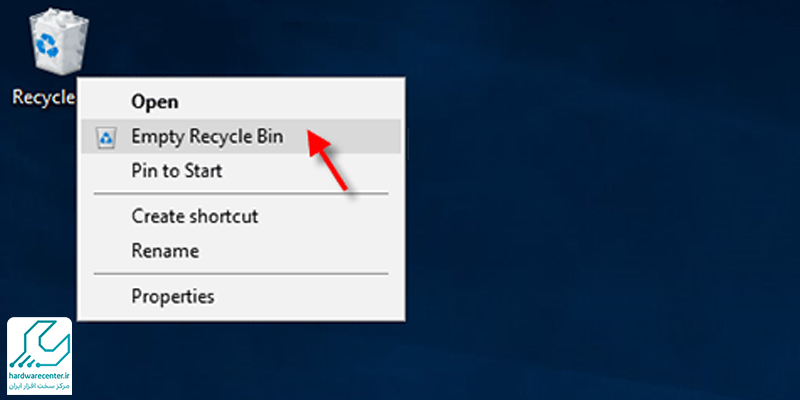
تغییرات تنظیمات Recycle Bin
برای مدیریت بهتر حافظه و خالی کردن فضای ذخیره سازی لپ تاپ، می توانید تنظیمات Recycle Bin را تغییر دهید تا فایل های حذف شده مدت طولانی در آن باقی نمانند و فضای زیادی اشغال نکنند. مراحل:
- روی آیکن Recycle Bin راست کلیک کنید و Properties را انتخاب کنید.
- مقدار Maximum Size را با توجه به حجم درایو کاهش دهید.
- در صورت نیاز، گزینه “Don’t move files to the Recycle Bin” را فعال کنید تا فایل ها بلافاصله حذف شوند.
این کار به شما کمک می کند فضای بیشتری را برای کارهای ضروری ذخیره کنید. با این روش، مدیریت فایل های حذف شده آسان تر خواهد شد و بدون نیاز به بررسی هفتگی، Recycle Bin شما فضای زیادی اشغال نخواهد کرد و پاک کردن حافظه لپ تاپ به صورت خودکار انجام می شود.
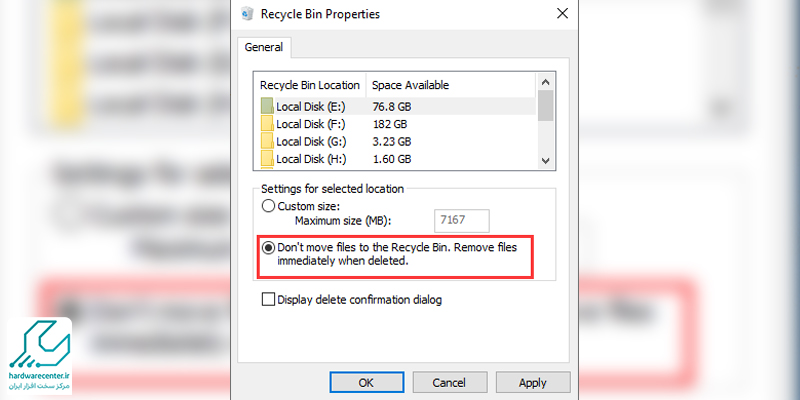
خالی کردن فضای ذخیره سازی لپ تاپ با Disk Cleanup
یکی از ابزارهای قدرتمند ویندوز برای خالی کردن فضای ذخیره سازی لپ تاپ، Disk Cleanup است که به شما کمک می کند فایل های موقت، گزارش خطاها و فایل های سیستمی غیرضروری را پاک کنید. برای استفاده:
- در بخش جستجوی ویندوز عبارت Disk Cleanup را وارد و برنامه را باز کنید.
- درایوی که می خواهید پاکسازی شود را انتخاب کنید.
- فایل های موقتی، Recycle Bin و فایل های غیرضروری را علامت بزنید.
- گزینه Clean up system files را برای پاک سازی فایل های سیستمی انتخاب کنید.
این ابزار کمک می کند تا چند گیگابایت از حافظه خود را آزاد کنید و عملکرد دستگاه شما سریع تر شود. اگر بهدنبال روش اصولی برای پاک کردن حافظه لپ تاپ هستید، Disk Cleanup انتخابی مناسب و بدون ریسک است.
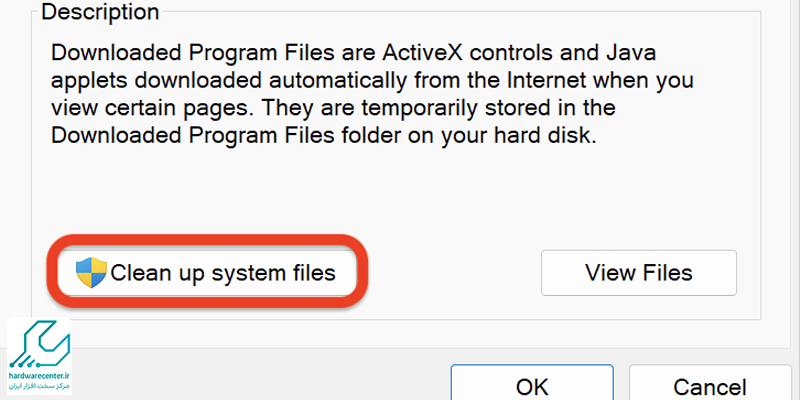
حذف برنامه ها و بازی های اضافی
یکی از مهم ترین روش های خالی کردن فضای ذخیره سازی لپ تاپ، حذف برنامه ها و بازی هایی است که مدت هاست از آن ها استفاده نمی کنید. این نرم افزارها بدون استفاده، حجم زیادی از حافظه شما را اشغال می کنند. برای حذف:
- وارد Settings شوید و Apps را باز کنید.
- برنامه های غیرضروری یا سنگین را شناسایی کنید.
- روی برنامه موردنظر کلیک کرده و Uninstall را بزنید.
همچنین می توانید از نرم افزارهای مدیریت حافظه برای بررسی حجم اشغالشده توسط هر برنامه استفاده کنید. این روش به شما کمک می کند حافظه کافی برای نصب برنامه های کاربردی و ذخیره فایل های مهم داشته باشید و به بهترین شکل اقدام به پاک کردن حافظه لپ تاپ کنید.
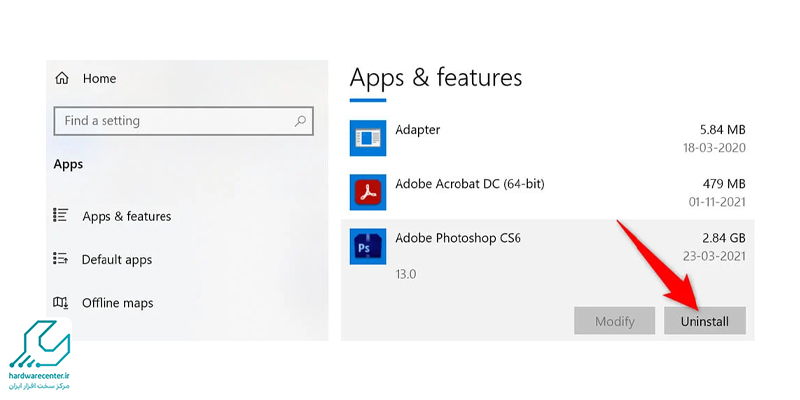
غیر فعال کردن حالت Hibernation
حالت Hibernation فایل بزرگی به نام hiberfil.sys در درایو C ایجاد می کند که حجم زیادی از فضای لپ تاپ را اشغال می کند. برای خالی کردن فضای ذخیره سازی لپ تاپ، می توانید این حالت را غیرفعال کنید:
- روی منوی Start راستکلیک کرده و Command Prompt (Admin) را باز کنید.
- دستور powercfg -h off را وارد کرده و Enter بزنید.
این کار باعث حذف فایل hiberfil.sys شده و فضای قابل توجهی آزاد می شود. اگر از حالت Hibernation استفاده نمی کنید، این روش ساده می تواند برای پاک کردن حافظه لپ تاپ شما بسیار مؤثر باشد و سرعت و فضای آزاد دستگاه شما را افزایش دهد.
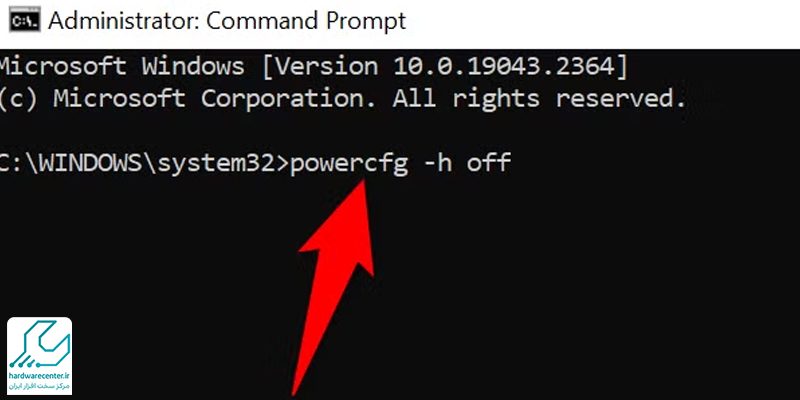
حذف فایل های موقت ویندوز
فایل های موقتی ویندوز بخشی از حافظه را اشغال می کنند و حذف آن ها به شما کمک می کند بدون حذف فایل های مهم، خالی کردن فضای ذخیره سازی لپ تاپ را انجام دهید. مراحل:
- وارد Settings شوید و به بخش System > Storage بروید.
- روی Temporary Files کلیک کنید.
- فایل های موقتی مانند Windows Update Cleanup، فایل های Temporary Internet و … را انتخاب و Delete Files را بزنید.
این روش فضای قابل توجهی از حافظه را آزاد می کند و سرعت عملکرد لپ تاپ شما را افزایش می دهد. همچنین بدون آسیب به سیستم، امکان پاک کردن حافظه لپ تاپ را به طور ایمن فراهم می کند.
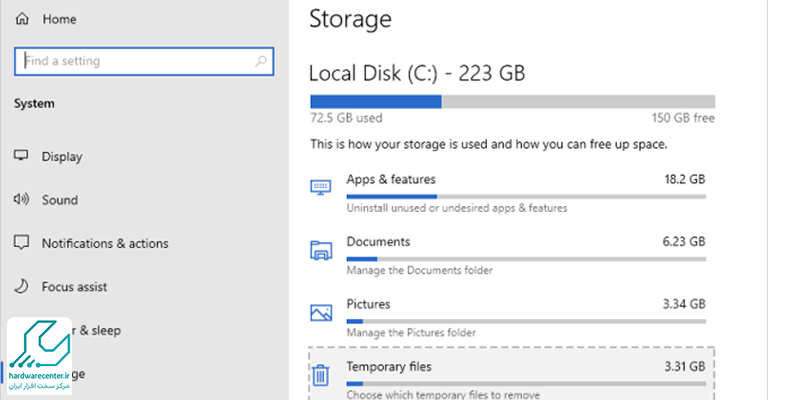
مزایای پاک کردن حافظه لپ تاپ به صورت دوره ای
خالی کردن فضای ذخیره سازی لپ تاپ بهصورت منظم، موجب بهبود سرعت سیستم و افزایش طول عمر قطعات سخت افزاری می شود. این کار از بروز مشکلاتی مانند کند شدن دستگاه، خطاهای سیستمی و ناتوانی در نصب برنامه های جدید جلوگیری می کند. همچنین کاهش فایل های غیرضروری باعث کاهش فشار روی پردازنده و رم می شود. مزایای دیگر:
- امکان ذخیره فایل های جدید و مهم بدون نگرانی از پر شدن حافظه
- افزایش سرعت بوت و بالا آمدن ویندوز
- کاهش احتمال خرابی هارد به دلیل کارکرد مداوم در ظرفیت بالا
- جلوگیری از انباشته شدن فایل های غیرضروری و اشغال فضای ارزشمند
با این روش ها، شما می توانید پاک کردن حافظه لپ تاپ را به عنوان یک عادت مفید ماهانه انجام دهید و لپ تاپ خود را همیشه سریع و سالم نگه دارید.
